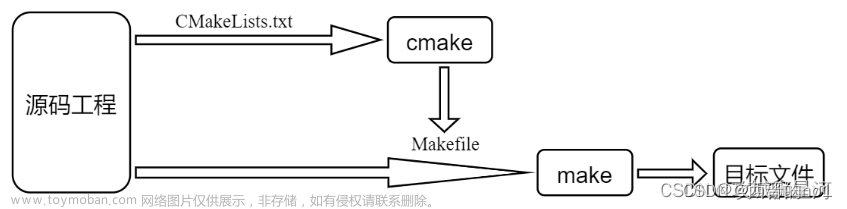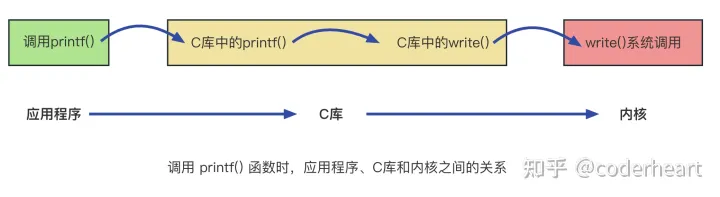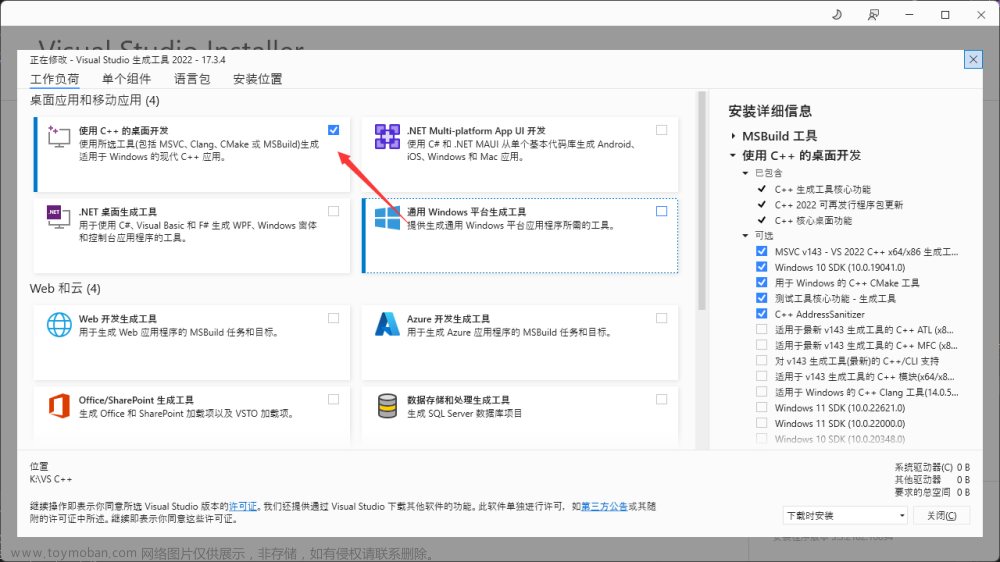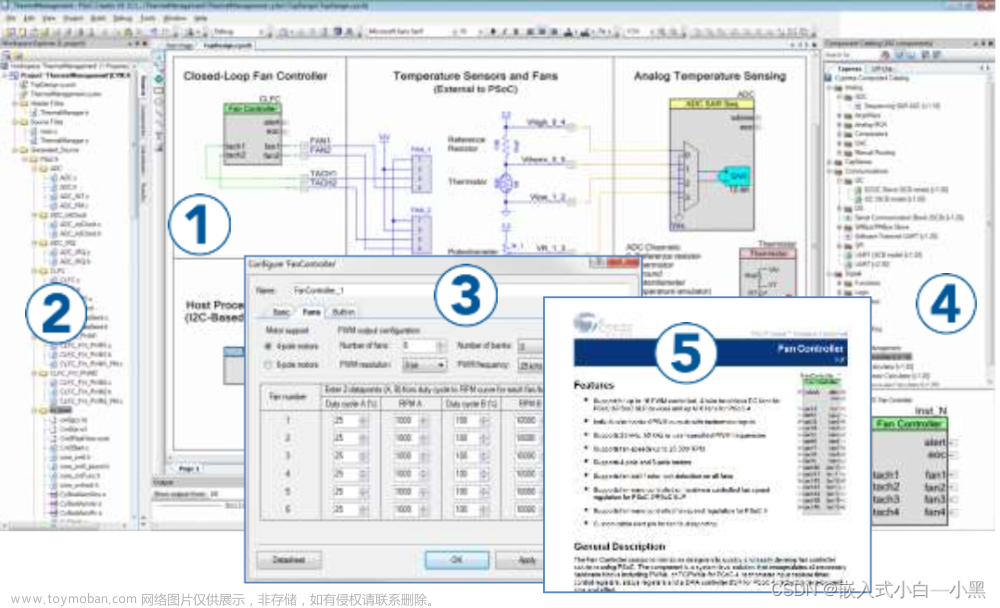简介
javascript :是一个跨平台的脚本语言;是一种轻量级的编程语言。
JavaScript 是 Web 的编程语言。所有现代的 HTML 页面都使用 JavaScript。
HTML: 结构
css: 表现
JS: 行为
HTML+CSS 只能称之为静态网页,加入js网页则有了灵魂称之为动态网页
脚本语言的特点:
不能独立运行,要依赖网页;
可插入 HTML 页面的编程代码。
插入 HTML 页面后,可由所有的现代浏览器执行。
javascript 在网页中使用的两种方式:
方式1:直接在script标签中编写;
方式2:引用外部js代码
注意:
1.可以有多个script标签,多个script标签都是自上而下顺序执行
2.alert()的作用:控制浏览器弹出一个警告对话框
方式1实例:直接在script标签中编写
1.新建一个html文件(如:demo.html),并将下述内容写入文件中
<!DOCTYPE HTML>
<html>
<title>hello world</title>
<body>
</body>
</html>2.在html文件中插入一个script标签
<script>alert("hello world"); </script>
<script>alert("hello world-2"); </script>
3.将html文件用浏览器打开,即可看见hello world

点击确定后,可以看见hello world-2

demo.html完整文件内容如下:
<!DOCTYPE HTML>
<html>
<title>hello world</title>
<body>
<script>alert("hello world"); </script>
<script>alert("hello world-2"); </script>
</body>
</html>方式2实例:引用外部js代码
1.新建一个html文件(如:demo.html),并将下述内容写入文件中
<!DOCTYPE HTML>
<html>
<title>hello world</title>
<body>
</body>
</html>
2.在html文件(如:demo.html)同目录下新建一个js文件(如:demojs.js),并将下述内容写入文件中
alert("hello world");
3.在html文件中引用外部js代码(如:demojs.js)
<script src="./demojs.js">alert("hello world-2");</script>
<script>alert("hello world-3");</script>
4.将html文件用浏览器打开,即可看见hello world

点击确定后,可以看见hello world-3

demo.html完整文件内容如下:
<!DOCTYPE HTML>
<html>
<title>hello world</title>
<body>
<script src="./demojs.js">alert("hello world-2");</script>
<script>alert("hello world-3");</script>
</body>
</html>注意:script标签一旦引入外部文件,就不能编写代码了,即使写了浏览器也会自动忽略。文章来源:https://www.toymoban.com/news/detail-660419.html
如果需要再创建一个script代码即可。文章来源地址https://www.toymoban.com/news/detail-660419.html
到了这里,关于js简介以及在html中的2种使用方式(hello world)的文章就介绍完了。如果您还想了解更多内容,请在右上角搜索TOY模板网以前的文章或继续浏览下面的相关文章,希望大家以后多多支持TOY模板网!